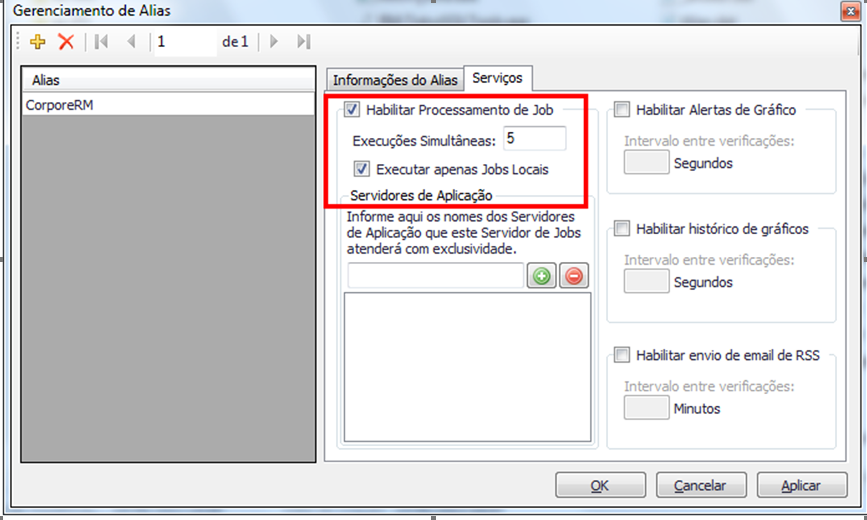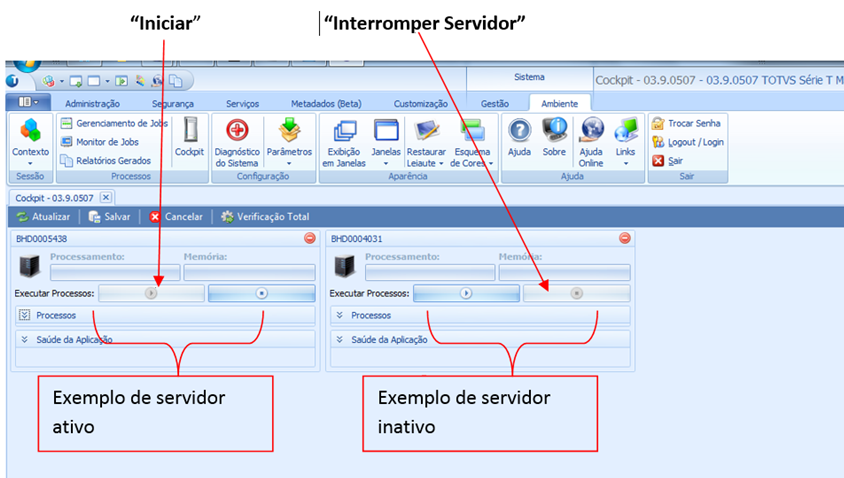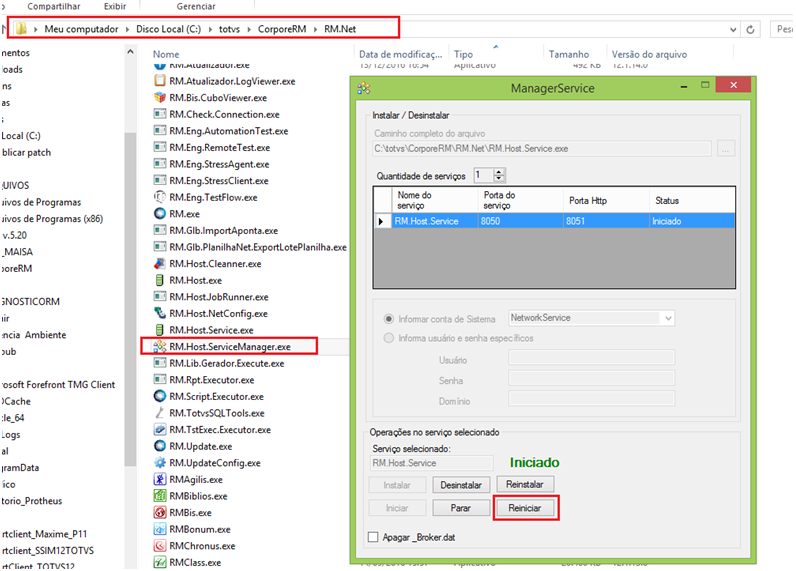Manutenção dos Jobs
Produto: | Framework |
Versões: | 11.xx, 12.xx |
Ocorrência: | Procedimentos para manutenção dos Jobs |
Ambiente: | |
Passo a passo: | Inicialmente, execute o acerta usuário de acordo com sua base de dados, disponibilizado junto com o instalador de banco de dados ou já extraído para a pasta C:\totvs\CorporeRM\BaseDados: BD0016_SQL_Server_Acerta_Usuário Acesse o diretório “C:\totvs\CorporeRM\RM.Net”. Dentro da pasta informada você deverá encontrar os arquivos Alias.dat, _Broker.dat e Update.dat, e apaga-los. Em seguida execute o arquivo “RM.AliasManager.exe”. Preencha os campos conforme a conexão exige. Confirme as permissões da conta para iniciar o serviço do host, exemplo: Local Account, alterando para uma conta de administrador da rede:
Verifique se a data/hora/minuto das máquinas que estão envolvidas no processo está igual. Sendo as maquinas Servidor de Banco, Servidor de Terminal Service, Servidor de Processos e Estações clientes. Confira todos os arquivos configs do seu sistema sendo. Exemplo: Nova MDI: C:\totvs\CorporeRM\RM.Net\ RM.exe.config
Para ambos as tags deverão ser conferidas: <appSettings> <add key="JobServer3Camadas" value="false" /> <add key="Host" value="BHD0005438" />
Acesse o menu Gerenciamento de JOB pela aba Ambiente, selecione todos os registros e delete-os. (Obs.: caso tenha JOB's agendados verifique no campo "Recorrência" estiver preenchidos são JOB's agendados):
Delete os arquivos temporários dos diretórios abaixo: %temp% C:\Windows\ServiceProfiles\NetworkService\AppData\Local\Temp C:\Windows\ServiceProfiles\LocalService\AppData\Local Realize a limpeza de logs de Execução de processos, conforme link abaixo: Limpar Log de Execução de Processos Acesse o diretório da máquina que está sendo utilizada como servidor de processos e vá ao diretório “C:\totvs\CorporeRM\RM.Net”. Dentro da pasta informada você deverá apagar os arquivos Alias.dat e _Broker.dat. Em seguida execute o arquivo “RM.AliasManager.exe”. Preencha os campos conforme a conexão exige. Confirme as permissões da conta para iniciar o serviço do host, exemplo: Local Account, alterando para uma conta de administrador da rede:
Verifique se a data/hora/minuto das máquinas que estão envolvidas no processo está igual. Sendo as maquinas Servidor de Banco, Servidor de Terminal Service, Servidor de Processos e Estações clientes. Na aba “Serviços” deixe marcada a opção “Habilitar Processamento de Job”, atribua um valor para Execuções Simultâneas” e deixe desmarcada a opção “Executar apenas Job’s Locais” (Desmarque apenas se o ambiente for 3 ou N Camadas). Teste a conexão e caso tenha êxito salve as alterações.
Para um Servidor de Jobs Dedicado a configuração simultânea de Jobs (Execuções Simultâneas), deverá ficar com a nomenclatura de 3 processos de jobs para cada núcleo de CPU do Servidor, conforme imagem abaixo. São 4 processadores e teremos 3 jobs para cada núcleo, então serão 12 processos simultâneos:
Via nova MDI (RM.EXE) acesse o menu dos SERVIÇOS GLOBAIS > AMBIENTE> COCKPIT. Na tela clique no botão “Iniciar”. O ícone “Interromper Servidor” ficará habilitado. Em seguida tente executar o processo do sistema novamente.
Confira todos os arquivos configs do seu sistema sendo. A) Máquina local: Arquivos de configurações dos aplicativos: Exemplo: Nova MDI: C:\totvs\CorporeRM\RM.Net\ RM.exe.config
Para ambos as tags deverão ser conferidas: <appSettings> <add key="JobServer3Camadas" value="true" /> <add key="Host" value="BHD0005438" />
B) Máquina Servidor / JOBSERVER Conferir exclusivamente o arquivo config de host C:\totvs\CorporeRM\RM.Net\RM.Host.Service.exe.config
A tag Jobserver, também deverá conter o valor True. Lembrando que a regra acima, será para todos os arquivos .confg do sistema. Para maiores informações, acesse o tutorial de instalação para 3 camadas: http://tdn.totvs.com/pages/releaseview.action?pageId=65209727 Realize a remoção de todas a máquinas no Cockpit:
Reinicie o serviço do RM.Host.Service para que o servidor seja apresentado no Cockpit.
Acesse o menu Gerenciamento de JOB pela aba Ambiente, selecione todos os registros e delete-os. (Obs.: caso tenha JOB's agendados verifique no campo "Recorrência" estiver preenchidos são JOB's agendados):
Delete os arquivos temporários dos diretórios abaixo: %temp% C:\Windows\ServiceProfiles\NetworkService\AppData\Local\Temp C:\Windows\ServiceProfiles\LocalService\AppData\Local Realize a limpeza de logs de Execução de processos, conforme link abaixo: Limpar Log de Execução de Processos Limpar Log de Execução de Processos Inicialmente, execute o acerta usuário de acordo com sua base de dados, disponibilizado junto com o instalador de banco de dados ou já extraído para a pasta C:\totvs\CorporeRM\BaseDados: Sistema Operacional 64 bits: A recomendação da Totvs é que sejam instalados os Clients do Oracle 32 e 64 bits, em máquinas cujo sistema operacional seja 64 bits. Detalhes no link abaixo: Instalação do client 32 e 64 bits do Oracle na mesma máquina: http://tdn.totvs.com/pages/viewpage.action?pageId=274325400 Caso tenha apenas o client do Oracle 32 bits instalado, poderá executar o corflags, conforme orientações abaixo: Antes de realizar os passos abaixo, favor fechar todas as aplicações Totvs e desinstalar o serviço de Host. Executar os comandos abaixo (COM USUÁRIO ADMINISTRADOR DO WINDOWS). A) Entrar no Prompt de Comando da máquina B) Digitar o comando: cd C:\totvs\CorporeRM\RM.Net C) Digitar o comando: CorFlags RM.Host.exe /32bit+ D) Digitar o comando: CorFlags RM.Host.Service.exe /32bit+ E) Digitar o comando: CorFlags RM.Lib.Gerador.Execute.exe /32bit+ F) Digitar o comando: Corflags RM.Host.JobRunner.exe /32bit+ G) Reiniciar a máquina e fazer teste. Caso possua o Client do Oracle 64 bits instalado, não é necessário executar o corflags, pois o serviço do host irá se comunicar em 64 bits, considerando que será utilizado apenas a MDI, para utilizar os aplicativos Delphi, é necessário instalar o Client 32 bits (pois o BDE funciona apenas em 32 bits) Sistema Operacional 32 bits: necessita do client do Oracle 32 bits e não é necessário executar o Corflags. Orientações abaixo para ambos SO (32 e 64 bits) Acesse o diretório “C:\totvs\CorporeRM\RM.Net”. Dentro da pasta informada você deverá encontrar os arquivos Alias.dat, _Broker.dat e Update.dat, e apaga-los. Em seguida execute o arquivo “RM.AliasManager.exe”. Preencha os campos conforme a conexão exige. Confirme as permissões da conta para iniciar o serviço do host, exemplo: Local Account, alterando para uma conta de administrador da rede:
Verifique se a data/hora/minuto das máquinas que estão envolvidas no processo está igual. Sendo as maquinas Servidor de Banco, Servidor de Terminal Service, Servidor de Processos e Estações clientes. Confira todos os arquivos configs do seu sistema sendo. Exemplo: Nova MDI: C:\totvs\CorporeRM\RM.Net\ RM.exe.config
Para ambos as tags deverão ser conferidas: <appSettings> <add key="JobServer3Camadas" value="false" /> <add key="Host" value="BHD0005438" />
Acesse o menu Gerenciamento de JOB pela aba Ambiente, selecione todos os registros e delete-os. (Obs.: caso tenha JOB's agendados verifique no campo "Recorrência" estiver preenchidos são JOB's agendados):
Delete os arquivos temporários dos diretórios abaixo: %temp% C:\Windows\ServiceProfiles\NetworkService\AppData\Local\Temp C:\Windows\ServiceProfiles\LocalService\AppData\Local Realize a limpeza de logs de Execução de processos, conforme link abaixo: Limpar Log de Execução de Processos Servidor de Aplicação e Servidor de Jobs: (Sistema Operacional 32 ou 64 bits) não é necessário executar o corflags, pois os processos são executados em 64 bits. Clients (Sistema Operacional 64 bits): A recomendação da Totvs é que sejam instalados os Clients do Oracle 32 e 64 bits, em máquinas cujo sistema operacional seja 64 bits. Detalhes no link abaixo: Instalação do client 32 e 64 bits do Oracle na mesma máquina: http://tdn.totvs.com/pages/viewpage.action?pageId=274325400 Caso tenha apenas o client do Oracle 32 bits instalado, poderá executar o corflags, conforme orientações abaixo: Antes de realizar os passos abaixo, favor fechar todas as aplicações Totvs e desinstalar o serviço de Host. Executar os comandos abaixo (COM USUÁRIO ADMINISTRADOR DO WINDOWS). A) Entrar no Prompt de Comando da máquina B) Digitar o comando: cd C:\totvs\CorporeRM\RM.Net C) Digitar o comando: CorFlags RM.Host.exe /32bit+ D) Digitar o comando: CorFlags RM.Host.Service.exe /32bit+ E) Digitar o comando: CorFlags RM.Lib.Gerador.Execute.exe /32bit+ F) Digitar o comando: Corflags RM.Host.JobRunner.exe /32bit+ G) Reiniciar a máquina e fazer teste. Caso possua o Client do Oracle 64 bits instalado, não é necessário executar o corflags, pois o serviço do host irá se comunicar em 64 bits, considerando que será utilizado apenas a MDI, para utilizar os aplicativos Delphi, é necessário instalar o Client 32 bits (pois o BDE funciona apenas em 32 bits) Clients (Sistema Operacional 32 bits): necessita do client do Oracle 32 bits e não é necessário executar o Corflags. Orientações abaixo para ambos SO (32 e 64 bits) Acesse o diretório da máquina que está sendo utilizada como servidor de processos e vá ao diretório “C:\totvs\CorporeRM\RM.Net”. Dentro da pasta informada você deverá apagar os arquivos Alias.dat e _Broker.dat. Em seguida execute o arquivo “RM.AliasManager.exe”. Preencha os campos conforme a conexão exige Confirme as permissões da conta para iniciar o serviço do host, exemplo: Local Account, alterando para uma conta de administrador da rede:
Verifique se a data/hora/minuto das máquinas que estão envolvidas no processo está igual. Sendo as maquinas Servidor de Banco, Servidor de Terminal Service, Servidor de Processos e Estações clientes. Na aba “Serviços” deixe marcada a opção “Habilitar Processamento de Job”, atribua um valor para Execuções Simultâneas” e deixe desmarcada a opção “Executar apenas Job’s Locais” (Desmarque apenas se o ambiente for 3 ou N Camadas). Teste a conexão e caso tenha êxito salve as alterações.
Para um Servidor de Jobs Dedicado a configuração simultânea de Jobs (Execuções Simultâneas), deverá ficar com a nomenclatura de 3 processos de jobs para cada núcleo de CPU do Servidor, conforme imagem abaixo. São 4 processadores e teremos 3 jobs para cada núcleo, então serão 12 processos simultâneos: OBS: Caso o valor 0 seja utilizado, o sistema identificará como 3, o numero de execuções simultâneas.
Via nova MDI (RM.EXE) acesse o menu dos SERVIÇOS GLOBAIS > AMBIENTE> COCKPIT. Na tela clique no botão “Iniciar”. O ícone “Interromper Servidor” ficará habilitado. Em seguida tente executar o processo do sistema novamente.
Confira todos os arquivos configs do seu sistema sendo. A) Máquina local: Arquivos de configurações dos aplicativos: Exemplo: Nova MDI: C:\totvs\CorporeRM\RM.Net\ RM.exe.config
Para ambos as tags deverão ser conferidas: <appSettings> <add key="JobServer3Camadas" value="true" /> <add key="Host" value="BHD0005438" />
B) Máquina Servidor / JOBSERVER Conferir exclusivamente o arquivo config de host C:\totvs\CorporeRM\RM.Net\RM.Host.Service.exe.config
A tag Jobserver, também deverá conter o valor True. Lembrando que a regra acima, será para todos os arquivos .confg do sistema. Para maiores informações, acesse o tutorial de instalação para 3 camadas: http://tdn.totvs.com/pages/releaseview.action?pageId=65209727 Realize a remoção de todas a máquinas no Cockpit:
Reinicie o serviço do RM.Host.Service para que o servidor seja apresentado no Cockpit.
Acesse o menu Gerenciamento de JOB pela aba Ambiente, selecione todos os registros e delete-os. (Obs.: caso tenha JOB's agendados verifique no campo "Recorrência" estiver preenchidos são JOB's agendados):
Delete os arquivos temporários dos diretórios abaixo: %temp% C:\Windows\ServiceProfiles\NetworkService\AppData\Local\Temp C:\Windows\ServiceProfiles\LocalService\AppData\Local Realize a limpeza de logs de Execução de processos, conforme link abaixo: Limpar Log de Execução de Processos Limpar Log de Execução de Processos Dica 1º Situação: CONFIG - JOBSERVER3CAMADAS = TRUE ALIAS - JOBSERVERENABLED = TRUE ALIAS - LOCALONLY = TRUE Resultado: Dados nas tabelas GJOBSERVER e GKNOWNJOBSERVER. Executa somente os Jobs que o próprio servidor gerou (servidor e não client) e ninguém processa os seus jobs.
2º Situação: CONFIG - JOBSERVER3CAMADAS = TRUE ALIAS - JOBSERVERENABLED = TRUE ALIAS - LOCALONLY = FALSE Resultado: Dados nas tabelas GJOBSERVER e GKNOWNJOBSERVER. Processa qualquer job.
3º Situação: CONFIG - JOBSERVER3CAMADAS = TRUE ALIAS - JOBSERVERENABLED = FALSE ALIAS - LOCALONLY = FALSE Não irá dado para a tabela GJOBSERVER (Há menos que ligue no Cockpit) e irá para a tabela GKNOWNJOBSERVER
4º - Situação: CONFIG - JOBSERVER3CAMADAS = FALSE ALIAS - JOBSERVERENABLED = Independente ALIAS - LOCALONLY = Independente Não irá dado para a tabela GJOBSERVER e nem GKNOWNJOBSERVER. Só estará na tabela GKNOWNJOBSERVER se algum dia o servidor já teve uma das configurações acima. Importante Caso a inconsistência continue a ser apresentada, pedimos que habilite o TraceFile em seu ambiente e assim que a inconsistência for apresentada, nos envie o log gerado, junto ao log de Event Viewer do Windows em anexo ao ticket. |
Observações: | As tabelas responsáveis pelo armazenamento das informações relacionadas aos jobs agendados e executados são: GRELBATCH GJOBLOG GJOBXLOG GJOBXEXECUCAO GJOBX GKNOWNJOBSERVERDIAGNOSTIC GKNOWNJOBSERVER GJOBSERVER |